Vamos a explicarte cómo utilizar los nuevos filtro que reaccionan a la música y el sonido en Instagram. Se trata de un nuevo tipo de filtro que la herramienta Spark AR ha empezado a permitir crear, por lo que algunos diseñadores ya se han puesto manos a la obra. Son filtros de realidad aumentada que se mueven junto al sonido que haya a tu alrededor, como puede ser tu voz o la música que está sonando de fondo.
Lo que pasa es que este tipo de filtros no está organizado en ninguna categoría, y tienes que buscarlos a mano. Eso hace que todo el proceso sea un poco más engorroso. De todas formas, tienes hasta tres maneras diferentes de poder obtenerlos, y vamos a intentar explicarte las tres paso a paso.
Busca el filtro en el catálogo de Instagram
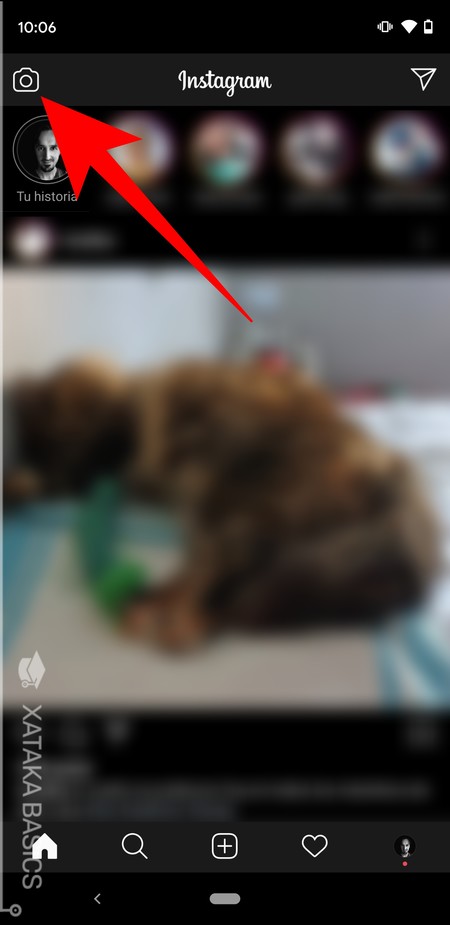
El primer método es el de encontrar el filtro directamente en el catálogo de Instagram. Para ello, el primer paso es el de entrar en la app y pulsar en el botón de crear una nueva historia. Se trata del icono de la cámara que tienes en la esquina superior derecha.
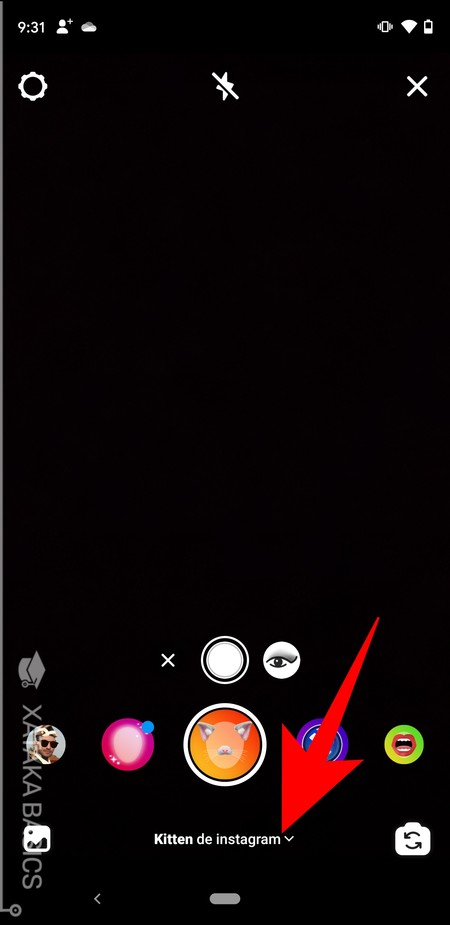
Se abrirá la cámara para fotografiar o grabar un vídeo para las historias, y en la parte inferior tendrás los filtros de realidad aumentada que puedes elegir antes de sacar la foto o grabar el vídeo. Selecciona uno de los filtros y pulsa en su nombre, que aparecerá debajo de su icono en la parte inferior del todo.
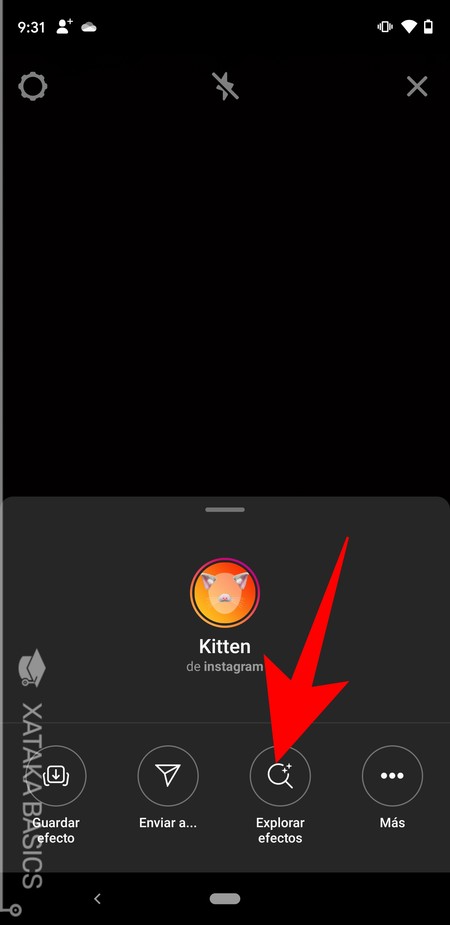
Se abrirá una pequeña ventana en la que se muestra el filtro en grande, y debajo aparecen varias opciones. En esta nueva fila de opciones, pulsa en el botón de Explorar efectos que aparece con el icono de una lupa.
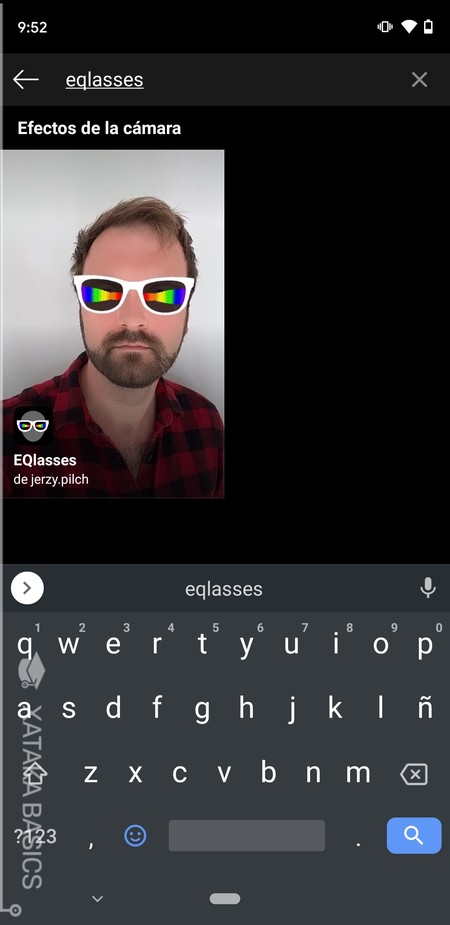
Aquí, vas a tener dos opciones, como por ejemplo buscar estos filtros en algunas de las categorías. Sin embargo, no hay categorías concretas para los que reaccionan a la música, por lo que lo mejor es utilizar el buscador para encontrar filtros concretos que ya conozcas. Por ejemplo, EQlasses, Instabeard, Audioled, Themachromic o Kandinsky in Concert. Una vez lo encuentres, pulsa sobre el filtro para entrar en su ficha.
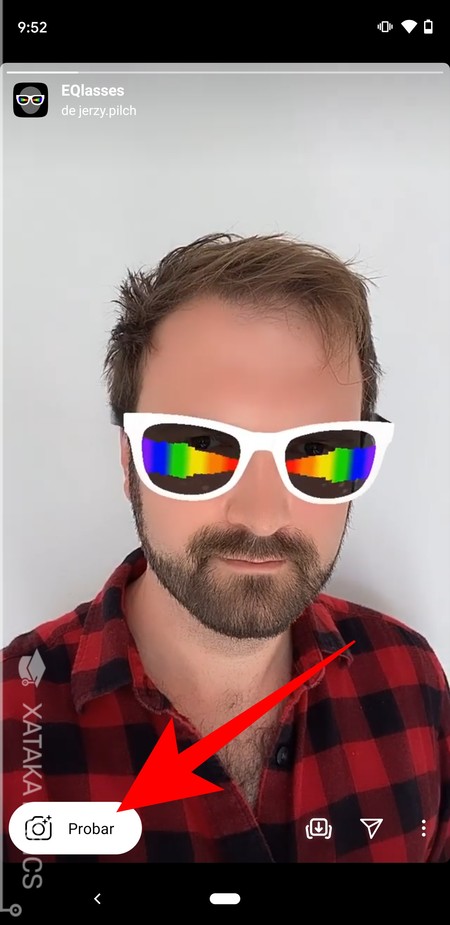
Se abrirá una ventana en grande en la que podrás ver una foto de previsualización del filtro. En ella, pulsa en el botón Probar para empezar a utilizarlo. A la derecha tienes un icono de una caja con una flecha hacia abajo que sirve para descargarlo simplemente y probarlo después.
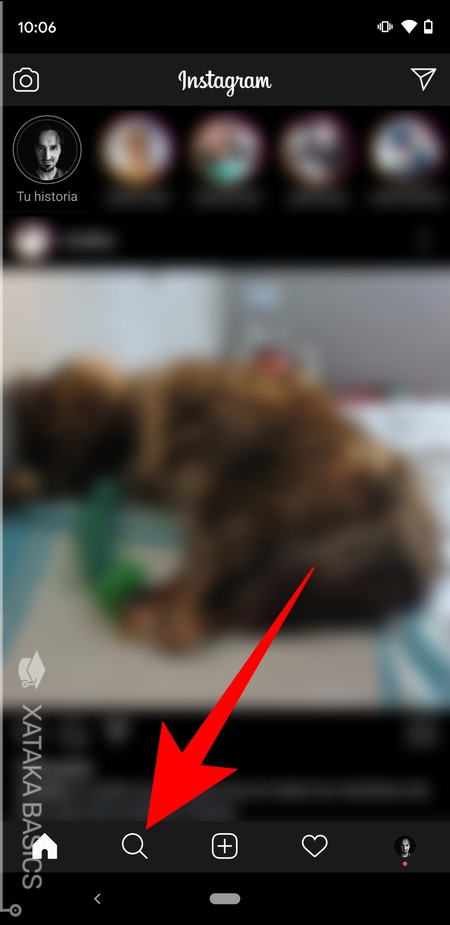
El segundo método es el de encontrar el filtro directamente en el perfil de Instagram de su creador. Para ello, entra en la app y pulsa en el botón de buscar cuyo icono es una lupa y aparece en las pestañas de la barra inferior.
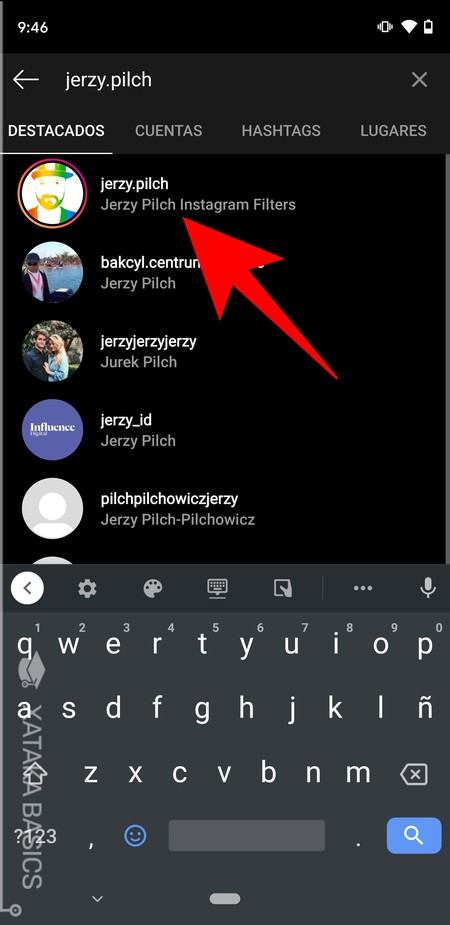
Ahora, tienes que buscar el nombre del creador del filtro. Alguno de los primeros que se han atrevido con ellos son jerzy.pilch, positlabs, vi.de.or.bit, malf.visuals o rosterizer, o sea que puedes optar por buscar estos nombres para empezar a probar sus filtros.
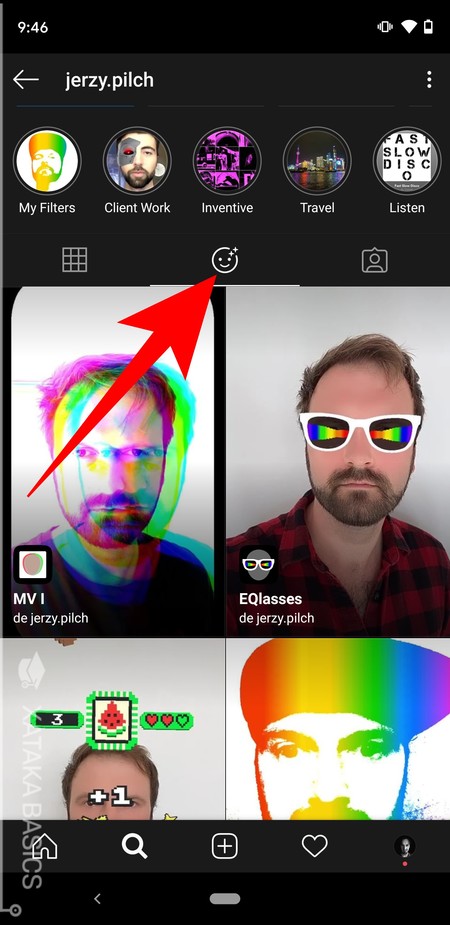
Una vez entres en el perfil del creador, pulsa en la pestaña de efectos que sólo los creadores que tienen alguno subido tienen en el perfil. En esta pestaña, ahora pulsa sobre el filtro creado por él que quieras probar dentro del catálogo que verás.
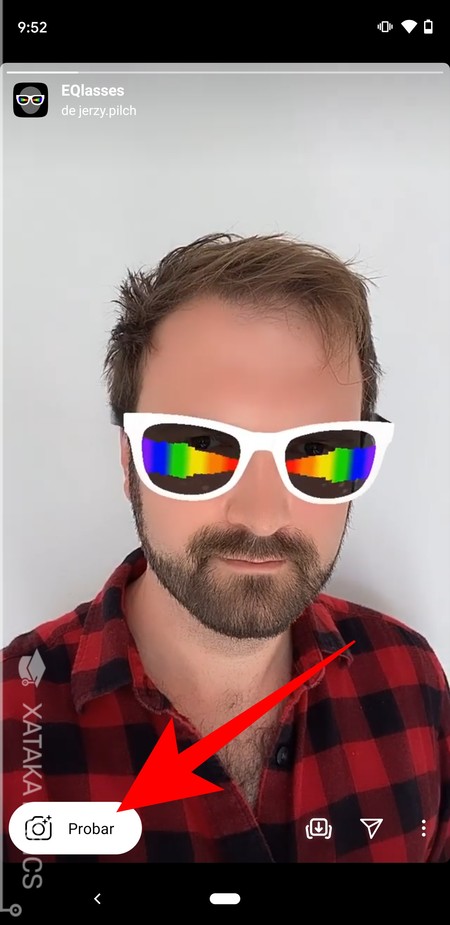
Se abrirá una ventana en grande en la que podrás ver una foto de previsualización del filtro. En ella, pulsa en el botón Probar para empezar a utilizarlo. A la derecha tienes un icono de una caja con una flecha hacia abajo que sirve para descargarlo simplemente y probarlo después.
Encuentra el filtro cuando lo usen tus amigos
Encuentra el filtro cuando lo usen tus amigos
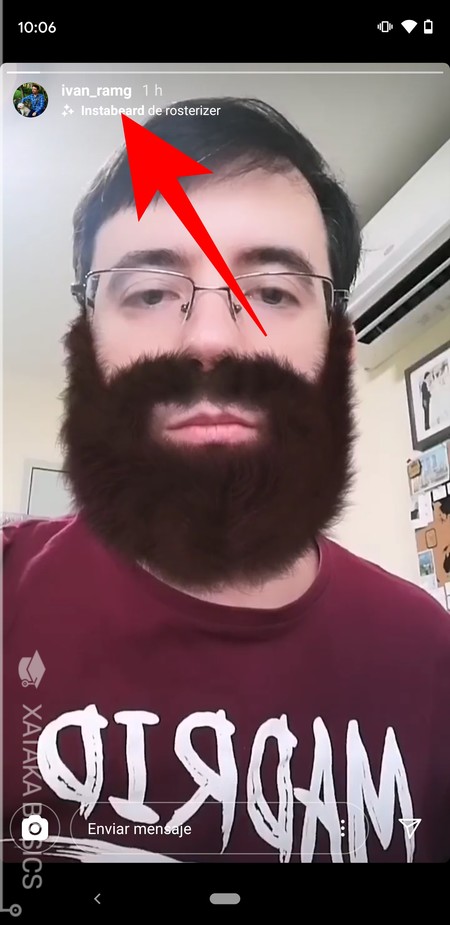
Y el tercer método es el más simple de ellos, y es el de esperar que alguno de tus contactos de Instagram encuentre uno de estos filtros, mirar su historia y descargarlo. Cuando estés en la historia del amigo, debajo de su nombre de perfil podrás pulsar en el nombre del filtro que está utilizando en la historia.
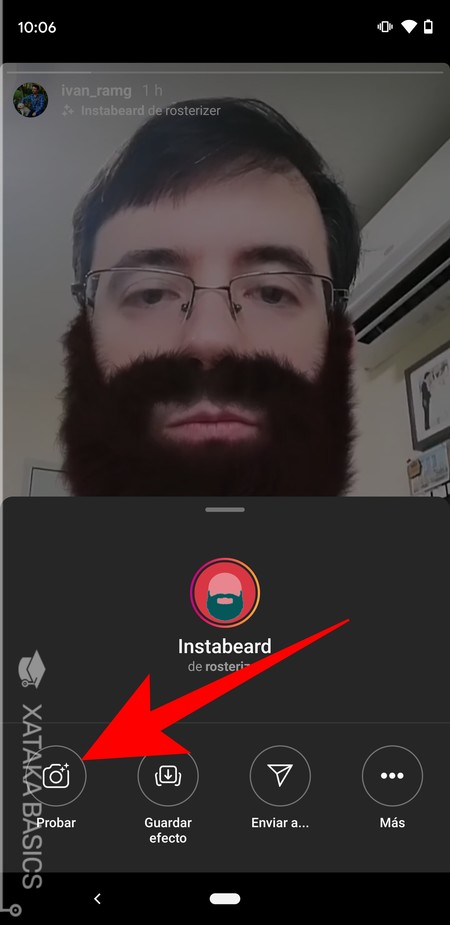
Se abrirá una ventana en la parte inferior en la que puedes ver el acceso a todas las historias con ese filtro, y debajo tienes una fila con opciones. Pulsa en el botón Probar para empezar a utilizarlo. A la derecha tienes la opción de Guardar efecto para descargarlo simplemente y probarlo después.












0 comentarios :
Publicar un comentario